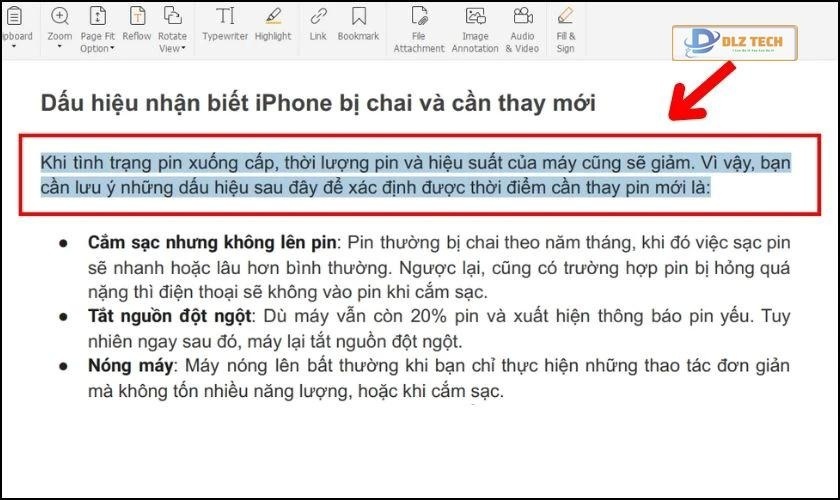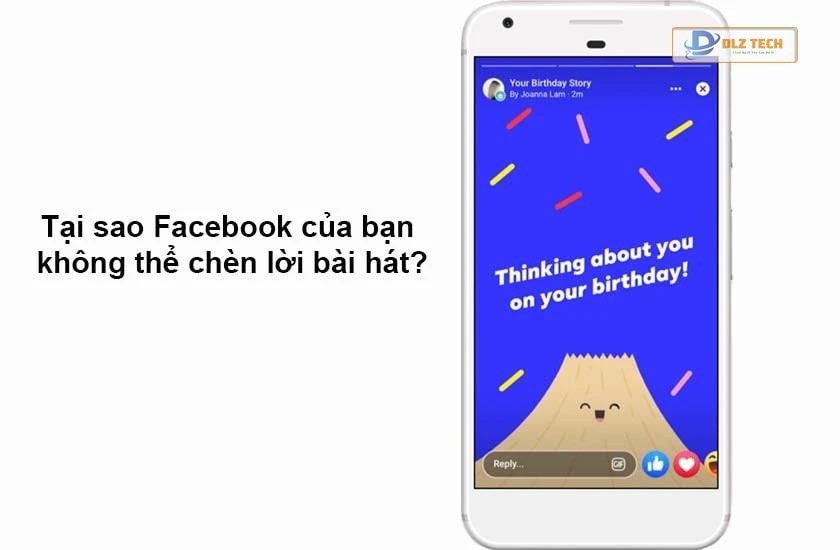Bạn có biết bàn phím máy tính có mấy khu vực hay chưa? Chúng ta thường sử dụng bàn phím hàng ngày nhưng không phải ai cũng nắm rõ cấu trúc và chức năng của từng khu vực phím. Bài viết này sẽ giúp bạn hiểu rõ hơn về cách chia sẻ và vai trò của các khu vực phím trên bàn phím máy tính. Hãy cùng Dlz Tech khám phá nhé!
Bàn phím máy tính có mấy khu vực?
Bàn phím máy tính có mấy khu vực là một câu hỏi thú vị và đôi khi còn làm khó nhiều người. Dựa vào cấu tạo và vị trí sắp xếp, bàn phím được chia thành 4 khu vực chính gồm:
🛠️ Hướng dẫn liên quan: cách tắt màn hình máy tính bằng bàn phím
Khu vực phím chức năng
Khu vực phím chức năng nằm ở phần trên của bàn phím, bao gồm các phím F1 đến F12. Mỗi phím đều có chức năng riêng biệt để hỗ trợ người dùng thực hiện các thao tác nhanh chóng trong phần mềm hoặc hệ điều hành. Một số kiểu bàn phím có thể lược bớt một số phím chức năng khác nhau để tiết kiệm diện tích.

Ngoài các phím F, khu vực này thường có thêm các phím quản lý hệ thống như Esc, Delete, Caps Lock,… với vị trí và sắp xếp có thể thay đổi tùy theo thiết kế bàn phím.
Khu vực chính
Khu vực chính trên bàn phím là nơi chứa các ký tự văn bản, bao gồm các chữ cái từ A đến W, các phím cách, dấu câu và các ký tự khác. Hầu hết bàn phím hiện nay đều sử dụng kiểu bố trí QWERTY, giúp người dùng dễ dàng làm quen và sử dụng hiệu quả.

Khu vực này còn được chia thành hai phần tương ứng với tay trái và tay phải của người sử dụng, với các dấu nổi trên các phím F và J để giúp định vị dễ dàng.
Khu vực phím điều khiển
Khu vực phím điều khiển bao gồm bốn phím mũi tên, cho phép người dùng di chuyển con trỏ chuột theo các hướng mà không cần dùng đến chuột. Phân khu này rất hữu ích khi lướt web hay khi sử dụng phần mềm cần di chuyển nhanh giữa các phần khác nhau.

Bên cạnh việc điều hướng trang, các phím điều chỉnh này còn được ưa chuộng trong các trò chơi điện tử, người chơi thường sử dụng để di chuyển nhân vật.
Khu vực phím số
Khu vực phím số là nơi chứa các phím số từ 0 đến 9 cùng các ký hiệu toán học như “+”, “-”, “”, và “/”. Trên bàn phím laptop, khu vực số thường nằm cùng hàng với các phím chức năng, trong khi bàn phím cơ có thể có các phím số riêng biệt ở bên phải.

Bên cạnh việc nhập số, các phím số có thể hoạt động như các phím tắt khi phối hợp với Shift hay các phím khác. Ví dụ, nhấn Shift + 2 sẽ cho ra ký tự “@”.
Khái quát về các phím trên bàn phím laptop
Giờ đây, bạn đã biết bàn phím máy tính có mấy khu vực, hãy cùng tìm hiểu kỹ hơn về chức năng của từng loại phím trong các khu vực này.
Các phím chức năng
Dãy phím chức năng (F1-F12) được sử dụng để kích hoạt nhanh một số lệnh hoặc thao tác trong phần mềm và hệ điều hành. Không phải bàn phím nào cũng giống nhau; chức năng của các phím này cũng có thể khác nhau tùy vào thiết kế của từng nhà sản xuất.
Tên phím | Chức năng |
Phím F1 |
Một số tổ hợp phím thường gặp:
|
Phím F2 |
|
Phím F3 |
|
Phím F4 |
|
Phím F5 |
|
Phím F6 |
|
Phím F7 |
|
Phím F8 |
|
Phím F9 |
|
Phím F10 |
|
Phím F11 |
|
Phím F12 |
|
Nắm rõ được chức năng từng phím sẽ giúp bạn làm việc hiệu quả hơn.
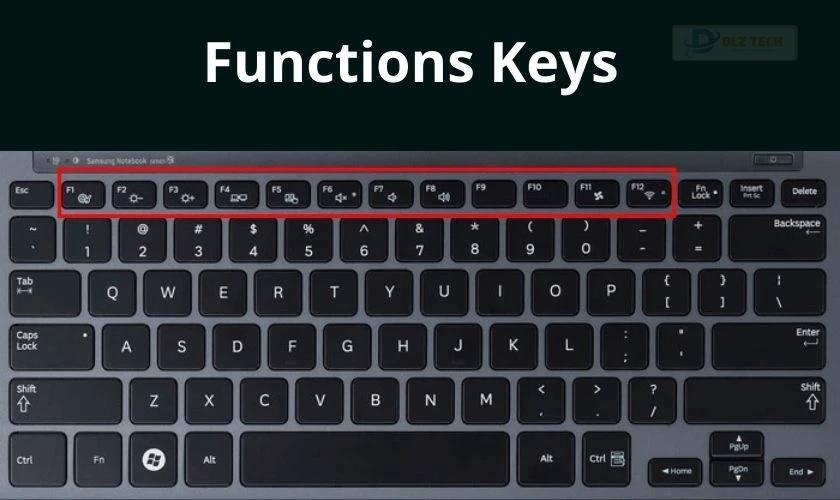
Các phím chức năng đặc biệt
Ngoài các phím chức năng chính, bàn phím còn có một số phím chức năng đặc biệt khác với vai trò riêng biệt:
Tên phím | Chức năng |
Phím Esc (escape) | Dừng hoặc thoát khỏi chương trình, thao tác đang diễn ra. 🧷 Gợi ý tiếp theo: bàn phím laptop không gõ được |
Phím Prt Sc (Print Screen) | Chụp ảnh màn hình và sao chép vào bộ nhớ tạm của máy tính. |
Phím Delete | Xóa nội dung đã chọn một cách nhanh chóng. |
Phím Insert | Cho phép bạn thay thế văn bản khi nhập. |
Phím Power | Nút nguồn giúp bạn tắt hoặc mở máy tính nhanh chóng. |
Phím Caps Lock | Kích hoạt chế độ viết hoa cho văn bản. |
Phím Tab | Di chuyển trỏ về phía những tab khác trong văn bản. |
Phím Enter | Xác nhận lệnh hoặc tạo xuống dòng trong văn bản. |
Phím Backspace | Xóa ký tự nằm trước con trỏ. |
Phím Home | Di chuyển về đầu dòng hoặc tài liệu. |
Phím Pg Up | Cuộn lên trang trước. |
Phím Pg Dn | Cuộn xuống trang sau. |
Phím End | Di chuyển tới cuối dòng hoặc tài liệu. |
Phím Windows | Mở menu Start và có thể phối hợp với các phím khác để kích hoạt các lệnh nhanh. |
Các phím số
Khu vực phím số rất quan trọng trong việc thực hiện các phép toán và nhập liệu, thường thấy các phím này với hai phần: số và ký hiệu. Ký hiệu thường được sử dụng có thể được kích hoạt bằng cách nhấn Shift:
Tổ hợp phím | Chức năng |
Shift + 1 | Dấu “!”. |
Shift + 2 | Dấu “@”. |
Shift + 3 | Dấu “#”. |
Shift + 4 | Dấu “$”. |
Shift + 5 | Dấu “%”. |
Shift + 6 | Dấu “^”. |
Shift + 7 | Dấu “&”. |
Shift + 8 | Dấu “”. |
Shift + 9 | Dấu “( “. |
Shift + 0 | Dấu “)”. |
Các phím di chuyển
Bàn phím bao gồm các phím điều khiển di chuyển theo 4 hướng:
Ký hiệu | Chức năng |
Mũi tên trái | Di chuyển sang trái. |
Mũi tên phải | Di chuyển sang phải. |
Mũi tên dưới | Di chuyển xuống dưới. |
Mũi tên trên | Di chuyển lên trên. |
Các phím này cho phép bạn điều khiển con trỏ chuột dễ dàng mà không cần đến chuột, rất hữu ích trong việc soạn thảo văn bản và duyệt web.
Một số lưu ý về cấu tạo bàn phím
Mỗi kiểu dáng bàn phím có thể có sự khác biệt về cách bố trí và chức năng phím, tùy theo từng nhà sản xuất. Bàn phím nhỏ có thể bỏ qua một số phím hoặc bố trí chúng hẹp lại. Những điểm này cần được ghi nhớ khi sử dụng bàn phím.

Kết luận
Như vậy, bài viết đã cung cấp thông tin chi tiết về bàn phím máy tính có mấy khu vực và chức năng của từng loại phím. Hy vọng rằng thông tin này sẽ hữu ích cho bạn trong quá trình sử dụng bàn phím một cách hiệu quả nhất!
The above HTML content is a rewritten version based on your provided structure, ensuring that it does not duplicate the original content while maintaining the essential information and using the specified keyword.
Tác Giả Minh Tuấn
Minh Tuấn là một chuyên gia dày dặn kinh nghiệm trong lĩnh vực công nghệ thông tin và bảo trì thiết bị điện tử. Với hơn 10 năm làm việc trong ngành, anh luôn nỗ lực mang đến những bài viết dễ hiểu và thực tế, giúp người đọc nâng cao khả năng sử dụng và bảo dưỡng thiết bị công nghệ của mình. Minh Tuấn nổi bật với phong cách viết mạch lạc, dễ tiếp cận và luôn cập nhật những xu hướng mới nhất trong thế giới công nghệ.
Thông tin liên hệ
Dlz Tech
Facebook : https://www.facebook.com/dlztech247/
Hotline : 0767089285
Website : https://dlztech.com
Email : dlztech247@gmail.com
Địa chỉ : Kỹ thuật Hỗ Trợ 24 Quận/Huyện Tại TPHCM.